
iVRyを使ってスマホでSteamVRを遊ぶまとめ!VRChatもできるよ!
VR元年から早数年、せっかくゲーミングPCを持っているのだし、そろそろVRを……と思いつつ中々気楽に手を出しにくいVR。
WindowsMRなど、安価なVR機器も増えてきましたが、それでもまだまだ数万円台なのが実情。
今回はそんなPC向けVRを、スマホを使って簡単に体験する方法をご紹介します。
使うアプリはiVRy ここでは個人的に詰まったポイントを含めて丁寧に使い方を解説していきます♪
1 必要なもの
2 PC側の設定
3 スマホ側の設定
4 接続
5 楽しもう!!そしてソフト選び
1 必要なもの

(1) VRにある程度対応したPC
・こちらのソフトでお手持ちのPCの対応状況をチェックしてください。ちなみに私はGPUは1050tiで中程度の評価でした💦
(2) iOS9.0以上のiPhoneもしくはiPodTouch
Android4.4以上のAndroid端末
(3) 持っているスマートフォンに対応したVRゴーグル
・Google Cardbordみたいな数百円から高くても数千円程度の安価な製品で構いません。瞳孔距離の調整ができる方が楽ですけども。
(4) PCとスマホを接続するためのUSB延長ケーブル
・PCとスマホを有線接続した状態で使用するので、それなりの長さが必要になります。
・長いライトニングケーブルとか、長いTypeCケーブルとかでもいいんですけど、USB(TypeA)オスメスの延長ケーブルの方が安いです。
・どうもケーブルに相性があって時々うまく接続ができないものがあるようです……
・有線接続は必須ではなくWiFi経由の接続も可能ですけど、よほど高速でもない限り、かなーーーりのラグと画質の低下が起きるのでおススメできないです😿
(5)SteamアカウントとSteam
・持ってますよね!?!?
(6)イヤホンとマイク
・iVRyでは映像のみの転送で音声の転送はできません
・イヤホンやマイクを使用する場合はPCから直接引っ張る必要があります
・VRchatなんかだと少しメンドクサイポイント
スマホとPCがあれば、2,3000円の出費で済むと思います!!
わーい!やすい!😃
2 PC側の設定

(1) ドライバのインストール
・https://tinyurl.com/ivry-hmd-svr
のリンクからドライバをダウンロードしてインストールします♪
(2) iPhoneユーザ限定 iTunesをダウンロード
・有線接続にはiTunesのダウンロードとインストールが必要です。
使用するPCにiTunesをインストールしていない場合は
https://www.apple.com/jp/itunes/download/
から試用するPCにダウンロードしてインストールしましょー!
細かい設定が必要ですが、それは後の3 接続で説明します。
(3) SteamVRのダウンロード

・Steamクライアントを起動したら、上部のタブからライブラリにカーソルを合わせ、出てくるメニューからツールを選択します
保持してるソフトによっては割といろいろ出てきますが気にせずにSteamVRというソフトを探しインストールします。
この段階では起動しなくて大丈夫です
3 スマホ側の設定
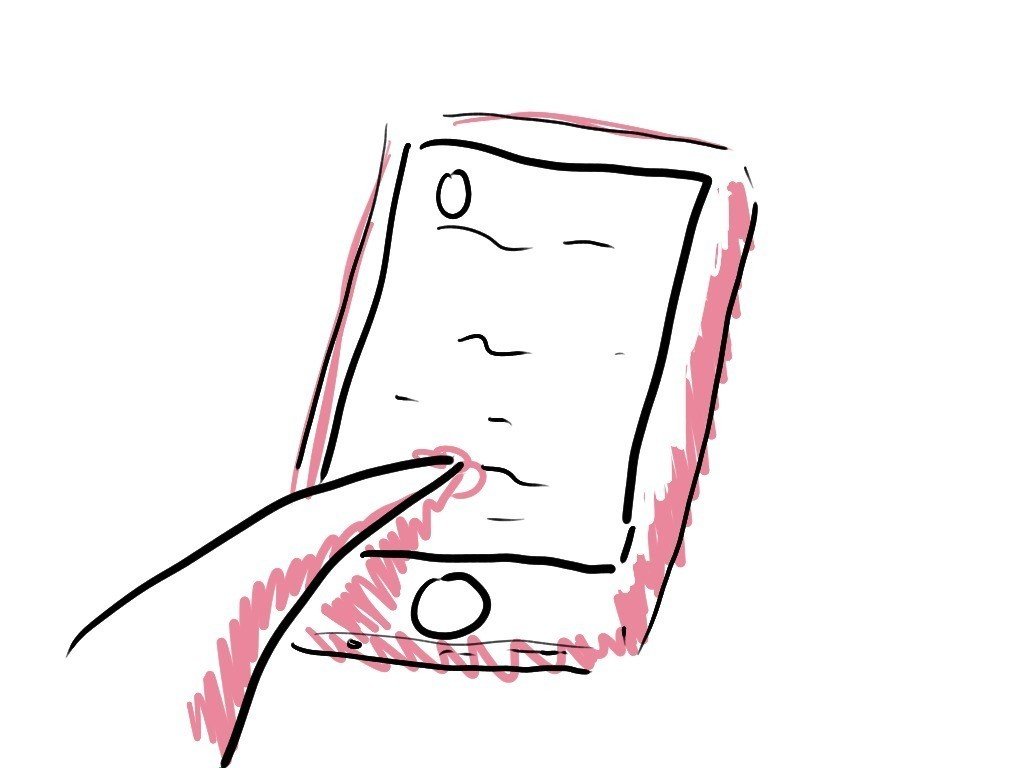
(1) iVRyのダウンロード
・AppStore https://itunes.apple.com/jp/app/ivry/id1210129937?mt=8
GooglePlay https://play.google.com/store/apps/details?id=com.mediator_software.ivry&hl=ja
終わりです。
4 接続

(1) PCとスマホをUSBで接続します。
・特に気を付けることはないです
(2) 重要 iPhoneユーザ限定 PCのiTunes経由で音楽をiPhoneなどに移せることを確認
・iVRyはiTunes経由でiPhoneとUSB通信をするようです。そのため、このあたりの設定ができていないとUSB接続が一切できなくなってしまいます…
Apple公式FAQ( https://support.apple.com/ja-jp/HT201593 )を参考に設定を確認してください。
(3) USB経由でテザリングを設定
・Androidの場合は「設定」→「そのほか」→「テザリング」でUSBテザリングを選択できますけど、端末によって違うかもです💦
・iPhoneの場合は「設定」→「インターネット共有」です!
(4) スマートフォンでiVRyを起動
・上部の歯車ボタンから設定できますけど、各種設定はあまり気にしなくて大丈夫です
(5) SteamからSteamVRを起動
・先ほどと同じように上部のタブからライブラリにカーソルを合わせ、出てくるメニューからツールを選択します
・そこで出てきたSteamVRを今度は起動します
(6) スマートフォンにゴーグルにセット
・上記の設定がすべて終わっていた場合、スマートフォン側にVRの映像が送られているはずです。
こんな感じ↓

・こうなっていればスマホ側で操作することはないです♪ゴーグルにセットしちゃいましょう~😃
・五分経過すると、画面から色が消えちゃいますけど😱これは無料版の仕様です……💦課金(960円?)すれば消えます!
(7)キャリブレーション

・まずはルームセットアップを起動します。SteamVRの右横の▽(赤で囲った部分)をクリック
次に、出てきたメニューからルームセットアップを実行を選択します

・指示に従ってクリックしていると、上のような画面が出るので「立位のみ」を選択します
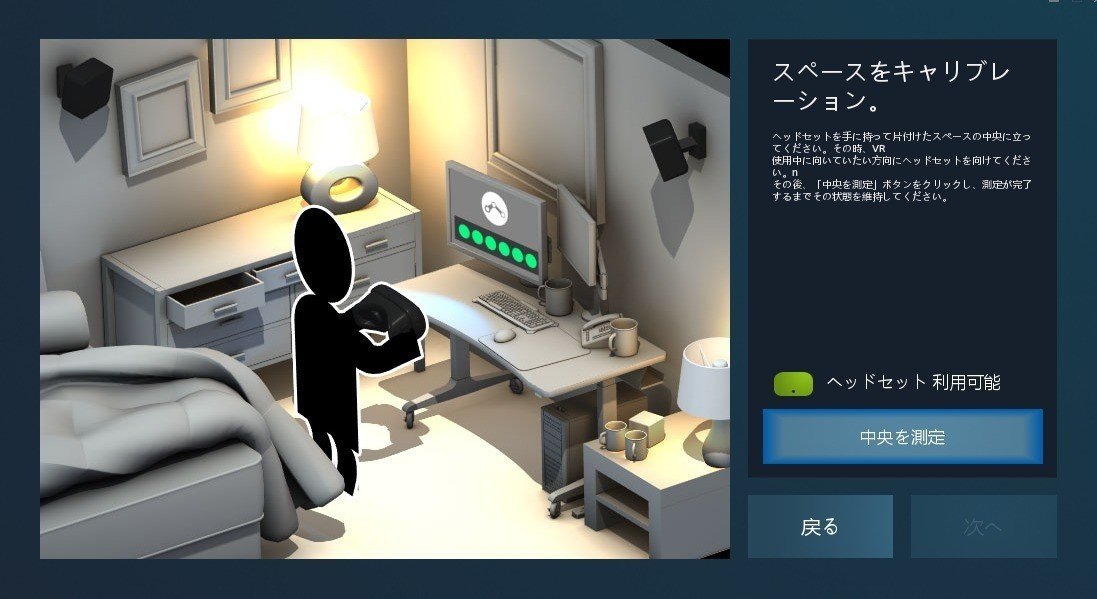
・前にしたい方向にゴーグルの前面を向け、「中央を測定」をクリックします。

・次の画面では数値の入力を求められます。このiVRyでは顔の傾きしか検知できず、上下や前後の動きは検知器できません。
ここで0を入力すると地面に埋まった状態でVRを楽しむ羽目になるので、160㎝とかを入力しましょう。
(8) 使いたいソフトを起動!ゴーグルをはめる!!
・おめでとうございます!!VRの世界があなたを待っています!!💓
5 楽しもう!!そしてソフト選び

Virtualとは実質的なという意味。そう!もはやあなたが飛び込むこの世界は実質的に現実!!
(((o(*゚▽゚*)o)))
めっちゃ楽しみましょうーーー🎶🎶
(1) ソフト探し!
・iVRyで遊べるVRソフトには実は制限があります。
iVRyではルームスケールやモーショントラッキングを使ったゲームは遊ぶことができません
なので、
ゲームパッド https://store.steampowered.com/search/?vrsupport=202
着席 https://store.steampowered.com/search/?vrsupport=301
といったキーワードを使ってVR作品を探してみることをお勧めします💦
・間違えて買ってしまった場合は
返金 https://store.steampowered.com/steam_refunds/?l=japanese
ができますのであまり恐れずに……❣
では楽しいVRライフを!!!!
この記事が気に入ったらサポートをしてみませんか?
